win7如何开蓝牙 win7电脑蓝牙打开方法
更新时间:2023-09-28 11:01:09作者:yang
win7如何开蓝牙,在如今科技发达的时代,蓝牙技术已经成为我们生活中不可或缺的一部分,对于使用Windows 7操作系统的电脑用户来说,开启蓝牙功能可以带来更多便利和无线连接的可能性。如何在Win7系统中开启蓝牙呢?在本文中我们将介绍Win7电脑开启蓝牙的简单方法,让您能够轻松享受无线传输带来的便捷。无论是与其他设备进行文件传输,还是连接蓝牙音箱享受音乐,Win7的蓝牙功能将为您带来更多的可能性。接下来让我们一起探索Win7如何开启蓝牙的具体步骤吧!
具体方法:
1.打开电脑,点击工具栏的【开始】,再点击【控制面板】
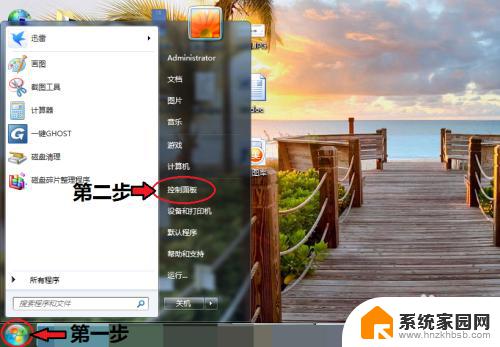
2.进入控制面板页面,点击【网络和共享中心】
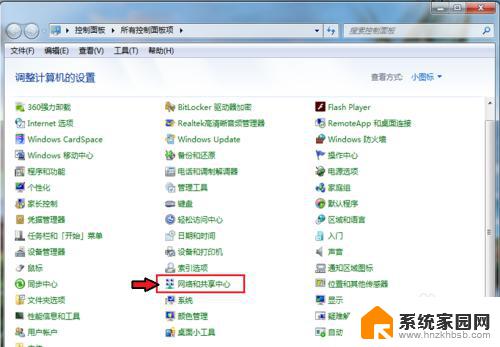
3.进入页面,点击【更改适配器设置】
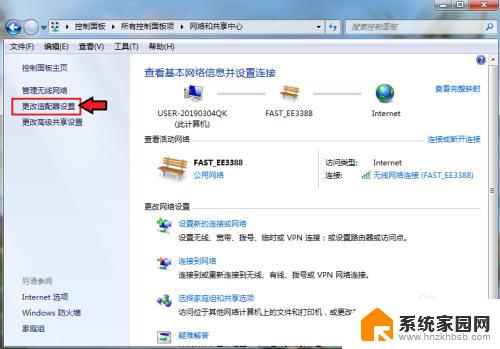
4.进入页面,鼠标右击,点击蓝牙,出现对话框,点击【属性】。
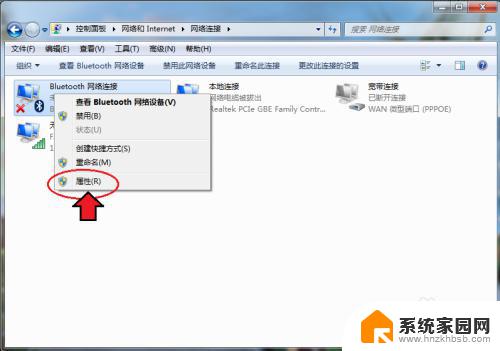
5.出现对话框,点击【Bluetooth】,再点击【Bluetooth设置】。
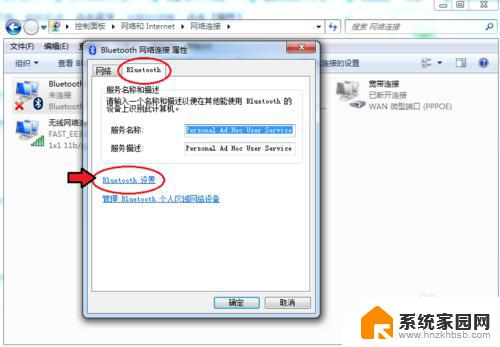
6.在连接下方,把三个选项都打钩:【允许Bluetooth设备连接到此计算机】、【新Bluetooth设备要连接时通知我】、【在通知区域显示Bluetooth图标】。
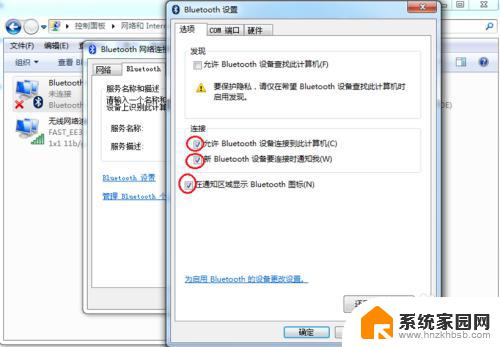
7.完成后,再点击【确定】这样电脑的蓝牙就打开了。
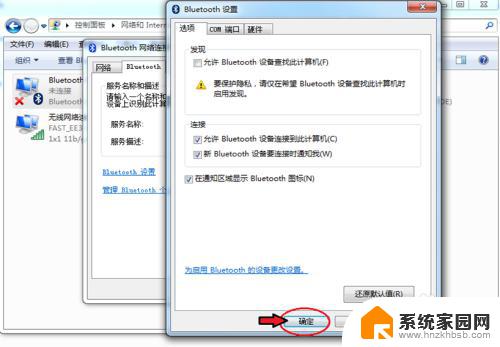
以上是有关如何在Win7上开启蓝牙的全部内容,如果您遇到相同的问题,可以按照本文提供的方法来解决。
win7如何开蓝牙 win7电脑蓝牙打开方法相关教程
- 电脑win7蓝牙在哪里打开 win7电脑蓝牙无法打开解决方案
- win7系统蓝牙怎么连接 Win7电脑蓝牙功能打开方法
- windows 7怎么连接蓝牙 win7电脑蓝牙打开方法
- win7怎么用蓝牙 win7电脑蓝牙打开步骤
- win 7笔记本电脑怎么打开蓝牙 Win7系统如何连接蓝牙设备
- win7的电脑连接不上蓝牙耳机 win7电脑如何连接蓝牙耳机
- win7的蓝牙怎么配对 Win7电脑如何连接蓝牙耳机
- windows7电脑怎么连接蓝牙耳机 win7电脑连接蓝牙耳机的方法
- win7台式电脑蓝牙怎么连接耳机 Win7蓝牙耳机连接电脑教程
- 蓝牙怎么连接电脑win7 Win7电脑连接蓝牙耳机的教程
- 笔记本电脑win 7系统激活怎么激活 win7怎么激活密钥
- win7怎么添加共享打印机 win7怎么添加局域网共享打印机
- windows 7密码怎么破 win7系统忘记密码如何找回
- windows7旗舰版怎么打开管理员权限 win7如何设置权限以管理员身份运行程序
- win7怎么关闭开机启动 WIN7操作系统如何取消开机启动项
- wind7系统还原怎么操作 win7笔记本恢复出厂设置流程
win7系统教程推荐
- 1 笔记本电脑win 7系统激活怎么激活 win7怎么激活密钥
- 2 windows7旗舰版怎么打开管理员权限 win7如何设置权限以管理员身份运行程序
- 3 wind7系统还原怎么操作 win7笔记本恢复出厂设置流程
- 4 windows系统开机密码忘了怎么办 Win7系统忘记管理员密码怎么办
- 5 windows 任务清单 Win7 Windows任务计划程序服务查找方法
- 6 window 7怎么连无线网 win7怎么设置无线网络连接
- 7 lol为啥无法初始化图形win7 lol无法识别显卡怎么解决
- 8 win7删除启动项 如何删除win7多余的开机启动菜单
- 9 xp连接win7共享 XP系统如何连接Win7共享打印机
- 10 暴风激活win7 win7系统暴风激活工具激活失败解决方法